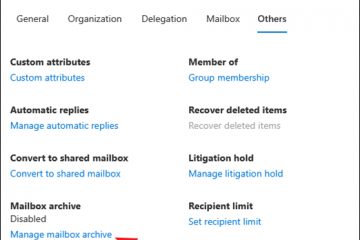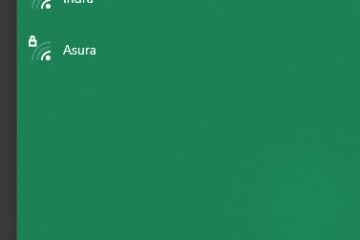スクリーンショット機能は、画面上の情報をキャプチャする必要がある場合に便利です。面白いミーム、ビデオ ゲームのクールなシーン、または重要なドキュメントなど、スクリーンショットを撮ってコンピューターにすばやく保存できます。
Windows 11 でスクリーンショットを撮る方法はかなりそういえば、Windows 11 にはスクリーンショットを撮る独自の方法はありませんが、古いバージョンの Windows のすべての機能をサポートしています。
キーボード ショートカットの使用
Windows 11 でスクリーンショットを撮る最も簡単な方法は、キーボード ショートカットの Windows + PrtSc キーを使用することです。デフォルトでは、画面全体のスクリーンショットが C:\Users\Username\Pictures\Screenshots フォルダーに直接保存されます。


PrtSc キーを押すと、画面全体のスクリーンショットが撮られますが、スクリーンショットは自動的に保存されません。スクリーンショットは一時的にクリップボードの履歴に保存されます。
また、Alt + PrtSc キーボード ショートカットを押すと、アクティブなウィンドウのスクリーンショットが撮られます。これにより、スクリーンショットが一時的にクリップボードの履歴に保存されます。コンピューターに保存する場合は、MS ペイントに貼り付けて、[ファイル] > [保存] をクリックします。
Snipping Tool の使用
Snippingツールは、スクリーンショットを撮るために使用できる Windows にプリインストールされたアプリケーションです。 Snipping Tool は追加されてから大幅に変更されましたが、Windows 11 Snipping Tool には、スクリーンショットを撮るための同じ 4 つの異なるモードが引き続き搭載されています。
長方形モード: 長方形または正方形のスクリーンショットを調整可能な幅と高さ。 ウィンドウ モード: 1 つのアクティブなウィンドウのみのスクリーンショットをキャプチャします。 フルスクリーン モード: 画面全体のスクリーンショットをキャプチャします。 フリーフォーム モード: マウスを 1 点でドラッグしてスクリーンショットをキャプチャします。
各モードでスクリーンショットを撮る方法を理解したら、必要に応じてそれらを使用できます。
[スタート] メニューをクリックし、[すべてのアプリ] を選択します。下にスクロールして Snipping Tool を選択して開きます。 新規以外に、撮りたいスクリーンショットのモードを選択します。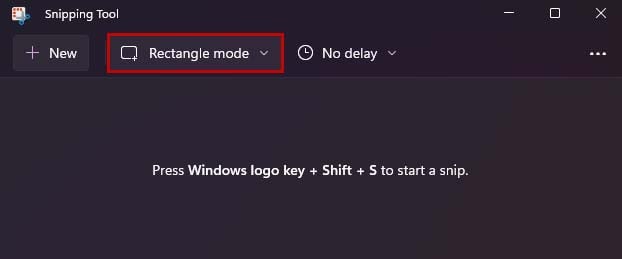
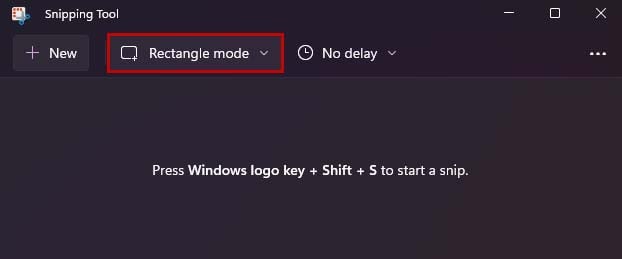 新規をクリックします。フルスクリーン モードを除くすべてのモードで、スクリーンショットの寸法またはアクティブなウィンドウを定義する必要があります。
新規をクリックします。フルスクリーン モードを除くすべてのモードで、スクリーンショットの寸法またはアクティブなウィンドウを定義する必要があります。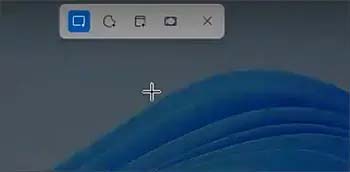
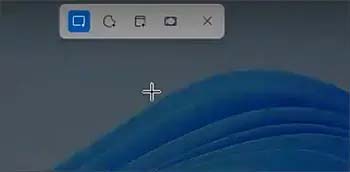 スクリーンショットを撮ったら、Snipping Tool で編集するか、Ctrl + S で直接保存できます。
スクリーンショットを撮ったら、Snipping Tool で編集するか、Ctrl + S で直接保存できます。
Windows + Shift + S キーボード ショートカットを使用して、Snipping Tool からスクリーンショットを撮ることもできます。 Snipping Tool を開く必要がないため、非常に迅速かつ簡単です。ただし、この方法でスクリーンショットを撮っても、クリップボードの履歴にしか保存されません。
注: Windows 7 および 8 の Snipping Tool と Windows 10 の Snip & Sketch アプリ統合されたアプリケーションは引き続き Snipping Tool と呼ばれますが、スクリーンショットを撮るための機能がいくつか追加されています。
Xbox ゲーム バーの使用
Xbox ゲーム バーは、Windows 11 の組み込み機能です。主に、ビデオ ゲームのプレイ中に画面のキャプチャと録画に使用されます。ただし、これを使用して通常のスクリーンショットを撮ることもできます。
Windows + G を押して Xbox ゲーム バーを起動します。キャプチャ ウィンドウが表示されない場合で、メニュー バーのウェブカメラ アイコンを選択します。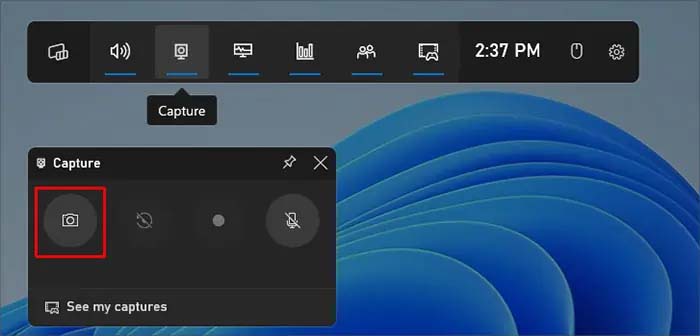
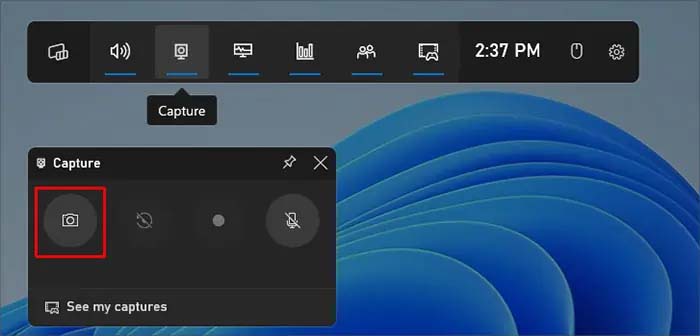 キャプチャ ウィンドウのカメラ アイコンをクリックして、スクリーンショットを撮ります。タスクバーを除く画面全体のスクリーンショットを撮ります。
キャプチャ ウィンドウのカメラ アイコンをクリックして、スクリーンショットを撮ります。タスクバーを除く画面全体のスクリーンショットを撮ります。
または、Windows + Alt + PrtSc ショートカット キーを使用して、Xbox ゲーム バーから直接スクリーンショットを撮ることもできます。スクリーンショットは、デフォルトで C:\Users\Username\Videos\Captures フォルダーに保存されます。
サードパーティ アプリケーションの使用
撮影に使用できるさまざまなアプリケーションがあります。 Windows のスクリーンショット。さらに、スクリーンショットを撮るためのサードパーティ製アプリケーションは、より多くのカスタマイズ オプションと追加機能を提供します。 ShareX、Greenshot、Lightshot は、スクリーンショットを撮るための一般的なアプリケーションです。